GCPでTrilliumNotesのサーバーを立てた話です
ことのおこり
ちょっと前に、とあるGIGAZINEの記事を見ました。
とても面白そうだけど、Trilliumの仕様上サーバーを立てない限り、内容を同期するのはできないみたい。(Dropboxとかを使ってTrilliumのフォルダそのものを複数PCで同期してみたけど、Trilliumは各PCで別物として立ち上がったので、内容の同期はできなかった。)
せっかく自前のナレッジベースが作れるのに単一PCでしか見れないなんて勿体ない!と思っていたらGCPと出会ったので、GCPの無料枠ででTrilliumNotesのサーバー立てました。
GCPってなんぞや
Trillium Notesってなんぞや
GIGAZINEの記事に詳しく載ってます。
https://gigazine.net/news/20190118-trilium/
やり方@GCP
まず、GCPの無料枠でインスタンスを一つ立ち上げます。
GCP無料枠の解説(https://cloud.google.com/free/docs/gcp-free-tier?hl=ja&_ga=2.93909277.-127125603.1567244125)
GCPのコンソールにアクセスし、Compute Engineから新規のVMインスタンスを作成します。
マシン構成:f1-micro
リージョン:us-central1(アイオワ)
また、ネットワーキングの項目から外部IPを取得しておきます。
それ以外の設定項目は特にないので、インスタンスの作成を完了します。
※※※※20191102追記※※※※
GCPのファイアウォール設定からtcp:8080のポートを開放するルールを追加しておきます。
※※※※※※※※※
やり方@DebianOS
GCPの基本OSはDebianになっているので、DebianにTrilliumNoteのサーバー機能を追加していきます。
やり方はここに書いてあるんですが、Dockerを使う方法がrecommendedになっているので、今回はこの方法で立ち上げていきます。
Dockerのインストールの前準備
まず、立ち上げたインスタンスを起動していきます。GCPのホーム画面からComputeEngineに移動し、先ほど立てたインスタンスの項目の一番右端の点々をクリックします。「起動」を選択してインスタンスを起動後、すぐ左横のSSHを選択するとSSH接続されたインスタンスのCUIが表示されます。以降はこの黒い画面で入力をしていきます。
Dockerのインストール
この記事を参考にしました(https://qiita.com/tatsuya_info/items/f8cee0bae9ec28b560d0)
ただ、GCPのインスタンスの場合、sudoはすでに入っているはずなので、この記事の前準備の項目は飛ばしてもよいはず。
TrilliumNoteのDocker serverのインストール
ここのやり方の通りにやります。
Pull image
docker pull zadam/trilium:[VERSION]
[VERSION]のところには望みのVersionを記述せよと書かれているので、リリース一覧からインストールするVersionを探します。今回は何も考えず、Latest Releaseのv0.34.3にしました。Pull imageの注釈欄に書き方が載っているのでそれに従って、
$ docker pull zadam/trilium:0.34-latest
としました。
Run image
$ sudo docker run -t -i -p 8080:8080 -v ~/trilium-data:/home/node/trilium-data zadam/trilium:latest
やり方@TrilliumNote
リリース一覧からDocker server installationしたのと同じVersionのTrilliumNoteをローカルのPCにダウンロード&インストールします。
ここから先はGIGAZINEの記事にある通りです。
メニューからSync画面を開き、GCPインスタンスを立ち上げる際に取得した外部IPとポート番号8080を入力して、Saveするだけ。
これでサーバーの立ち上げから、同期設定まで終わりました!
確認する
残念ながら手元に2台PCがないので、ブラウザからTrilliumNoteの内容を確認編集できるかを確認します。これもGIGAZINEの記事にある通り。
URLにIP+:8080を打ち込むとLoin画面に移動し、UsernameとPasswordを入れると、ブラウザでもTrilliumNoteが編集できることが確認できました。ローカルで編集した内容も反映されています。
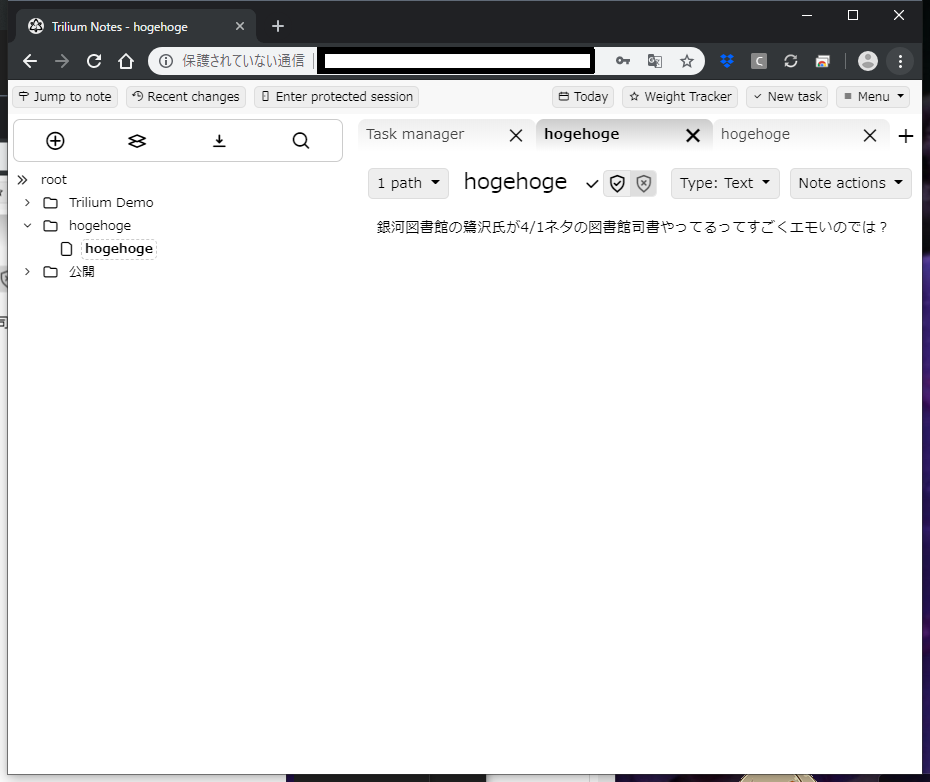
まとめ
・GCPすごいよ!
・TrilliumNoteも資料まとめとかによさそうだよ!
・GCP×TrilliumNoteで自作ナレッジベースだよ!
・実際にやってみたら出来たよ!
・ただセキュリティに不安があるから機密を取り扱うときは注意だよ!